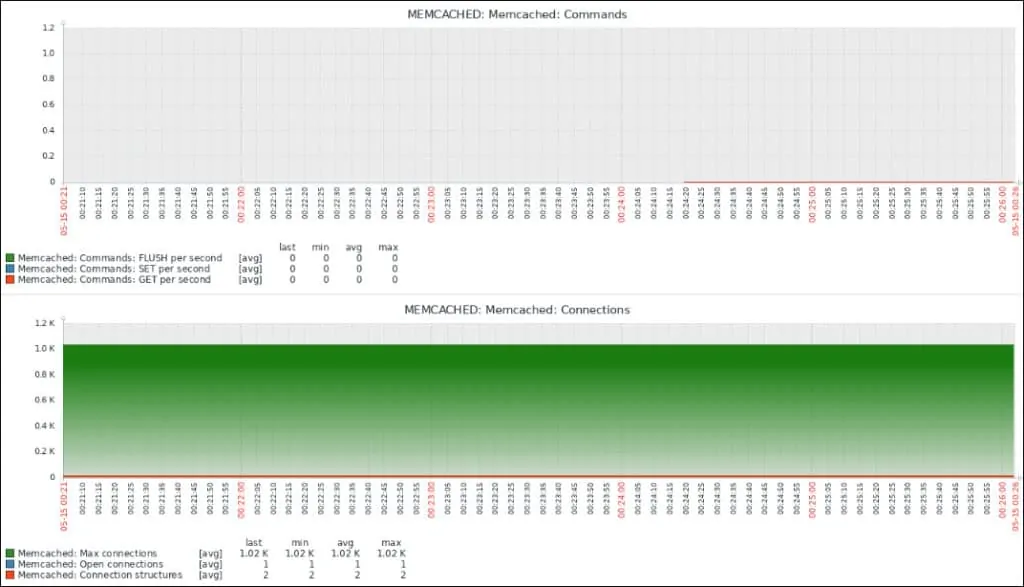Gostaria de aprender a monitorar o Memcached usando zabbix? Neste tutorial, vamos mostrar como usar o Zabbix para monitorar o Memcached.• Ubuntu 18.04
• Ubuntu 19.04
• Ubuntu 20.04
• Zabbix 5.0.0
• Memcached 1.5.22
Em nosso exemplo, o endereço IP do servidor Zabbix é 192.168.15.10.
Em nosso exemplo, o endereço IP do computador Linux executando o Memcached é 192.168.15.11.
Tenha em mente que você precisa usar o novo agente Zabbix para monitorar um sistema Memcached.
Lista de reprodução Zabbix:
Nesta página, oferecemos acesso rápido a uma lista de vídeos relacionados à instalação zabbix.
Não se esqueça de assinar nosso canal no Youtube chamado FKIT.
Tutorial relacionado a Zabbix:
Nesta página, oferecemos acesso rápido a uma lista de tutoriais relacionados à instalação zabbix.
Instale o Agente Zabbix no computador executando memcached
• IP - 192.168.15.11
• Sistema Operacional - Ubuntu 20.04
• Nome do host - MEMCACHED
Instale os pacotes necessários no computador executando o sistema Memcached.
Baixe e instale o pacote GOLANG.
O software GOLANG foi instalado no seguinte diretório: /usr/local
Para funcionar corretamente, o software GO espera que o sistema tenha um conjunto de variáveis de ambiente.
Vamos criar um arquivo para automatizar a configuração das variáveis de ambiente necessárias.
Aqui está o conteúdo do arquivo.
Reinicie seu computador.
Verifique se as variáveis de ambiente necessárias foram criadas automaticamente.
Aqui está a saída correta:
Baixe o pacote de instalação Zabbix.
Extrair o pacote de instalação Zabbix, compilar e instalar o agente Zabbix.
Encontre a localização do arquivo zabbix_agent2.conf em seu sistema.
Edite o arquivo zabbix_agent2.conf.
Aqui está o arquivo original, antes da nossa configuração.
Aqui está o novo arquivo com nossa configuração.
O agente foi configurado para permitir a conexão de um servidor Zabbix usando o endereço IP 192.168.15.10.
O Localhost foi autorizado a solicitar e receber informações do agente local.
Tenha em mente que você precisa usar o novo agente Zabbix para monitorar um sistema Memcached.
Comece o novo Agente Zabbix.
Você terminou a instalação do agente Zabbix.
Agora você pode usar o painel do servidor Zabbix para monitorar o sistema Memcached instalado neste computador.
Zabbix - Monitorar o sistema Memcached
Acesse o painel do servidor Zabbix e adicione o computador Linux executando o Memcached como um Host.
Abra seu navegador e insira o endereço IP do seu servidor web mais /zabbix.
Em nosso exemplo, a seguinte URL foi inserida no Navegador:
• http://192.168.15.10/zabbix
Na tela de login, use o nome de usuário padrão e a senha padrão.
• Nome de usuário padrão: Admin
• Senha padrão: zabbix

Depois de um login bem-sucedido, você será enviado para o Painel Zabbix.

Na tela do painel, acesse o menu Configuração e selecione a opção Host.

Encontre seu servidor e clique na opção Gráficos.
Zabbix exibirá os gráficos disponíveis para monitorar o sistema Memcached.